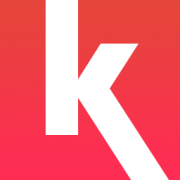今天给大家讲的是如何找到下载备份文件保存位置的设置方法,对快用苹果助手中找到下载备份文件保存位置感兴趣的同学们就一起学习下具体方法吧!
快用苹果助手中找到下载备份文件保存位置的操作步骤

我们需要先打开电脑中的快用苹果助手软件,然后在其界面右上角的位置找到“菜单”按钮;
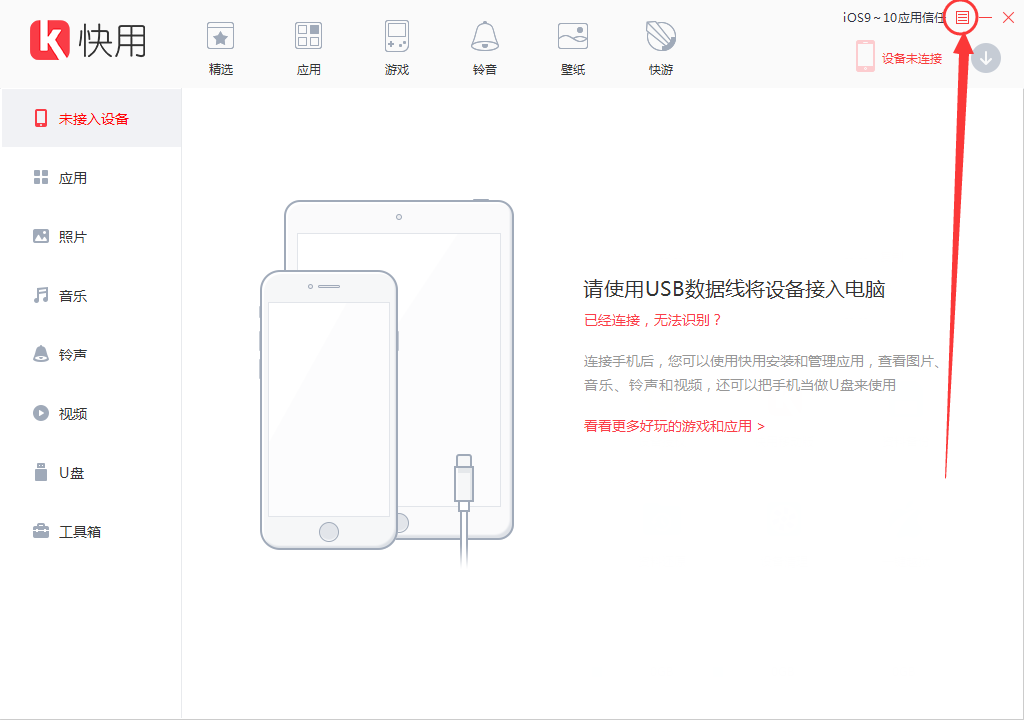
然后我们点击“菜单”按钮后在弹出的选项中我们再点击“系统设置”;
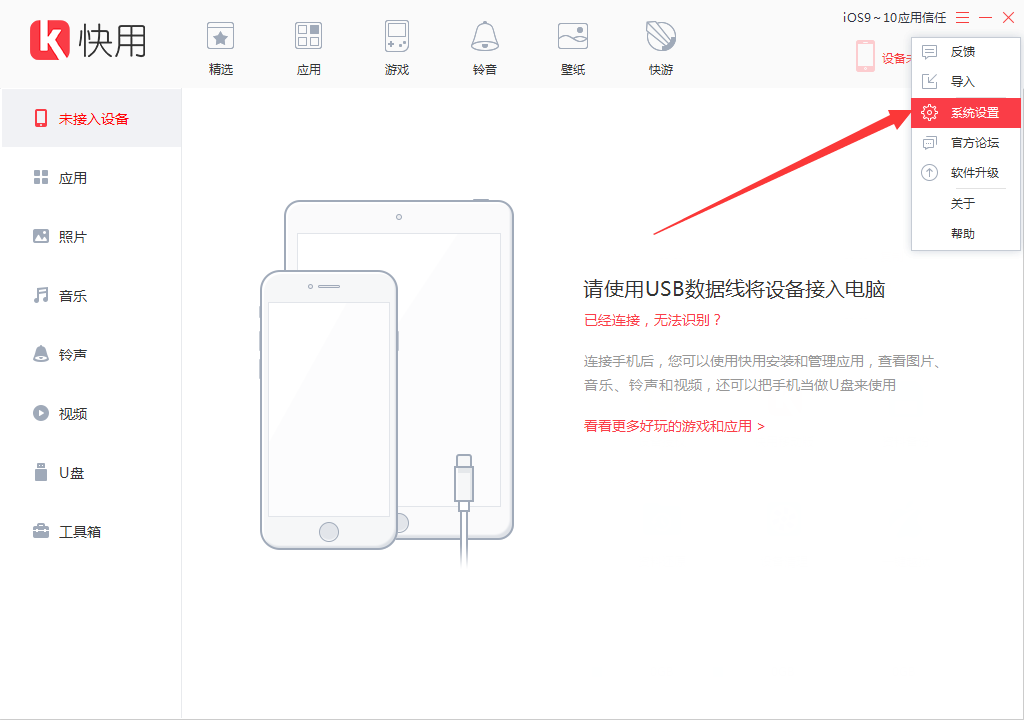
接着在“系统设置”窗口的左侧打开“备份”,之后在“备份”界面就可以看到快用苹果助手备份手机文件的存储位置了;
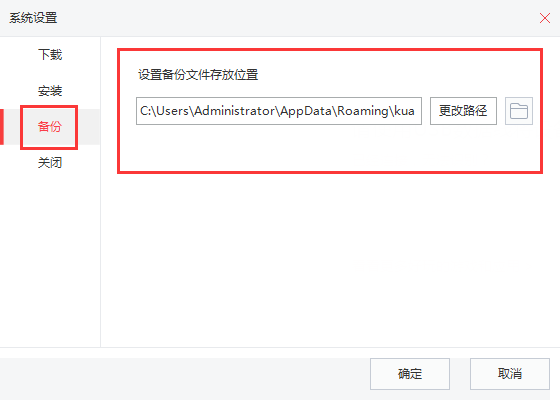
同样的,在“系统设置”窗口的“下载”界面中就可以看到下载文件的保存位置了,如下图所示:
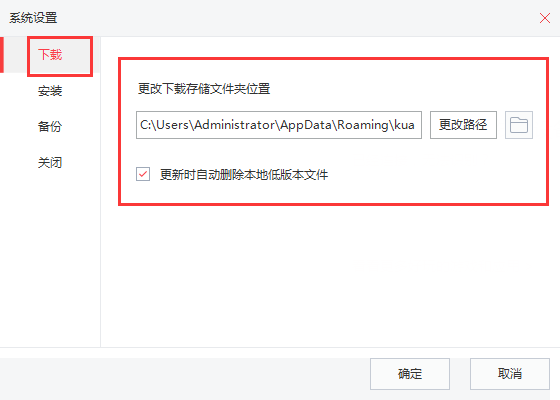
按照上文为各位所述的快用苹果助手中找到下载备份文件保存位置的操作过程,你们是不是都知道了呀!